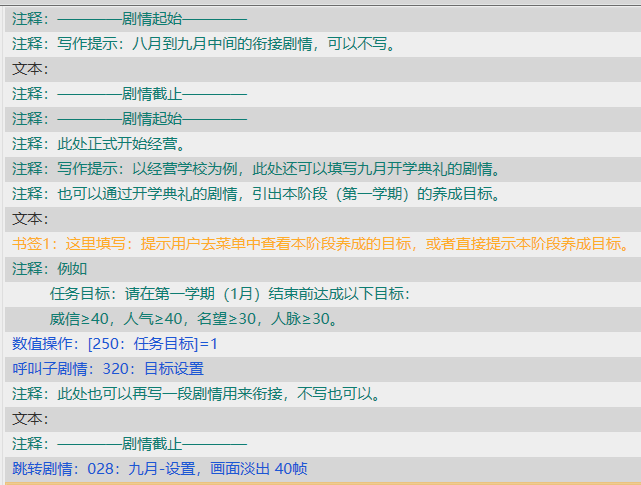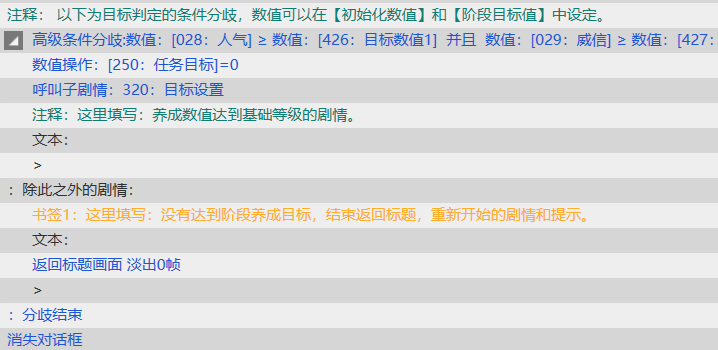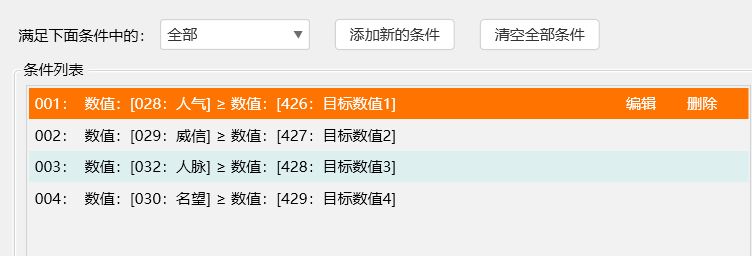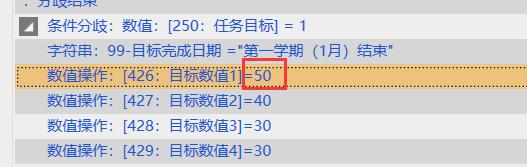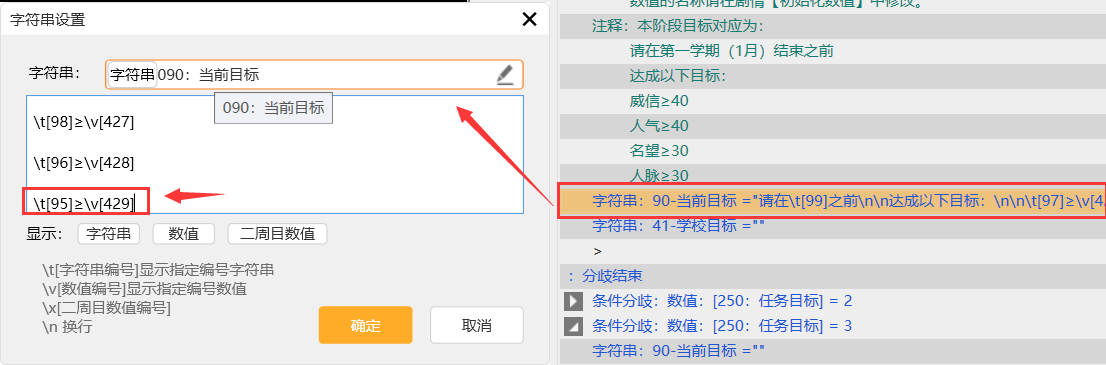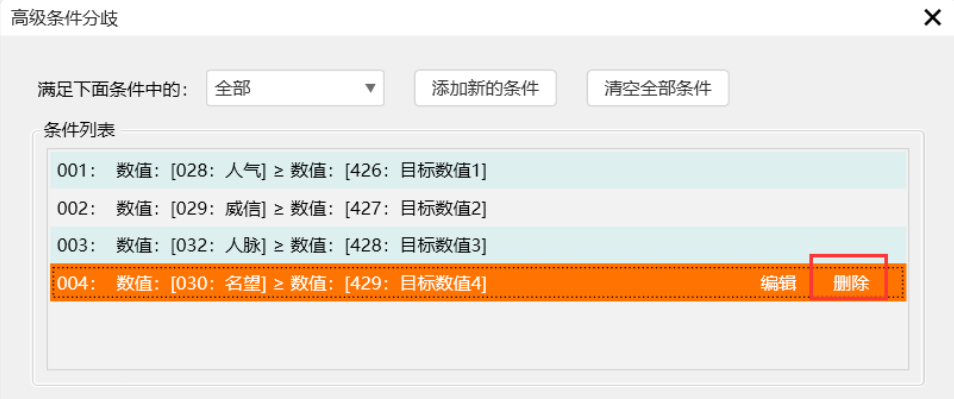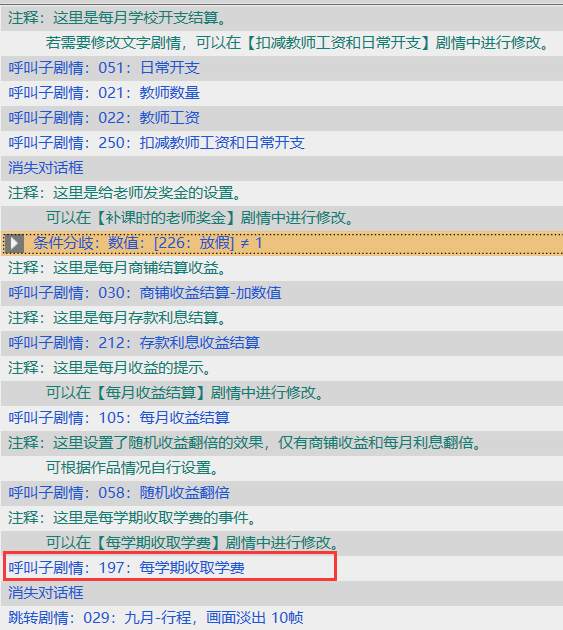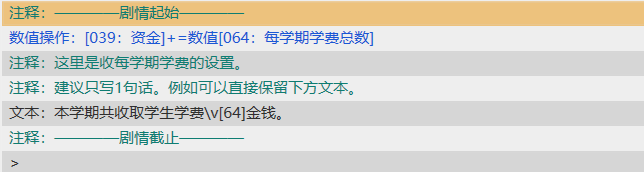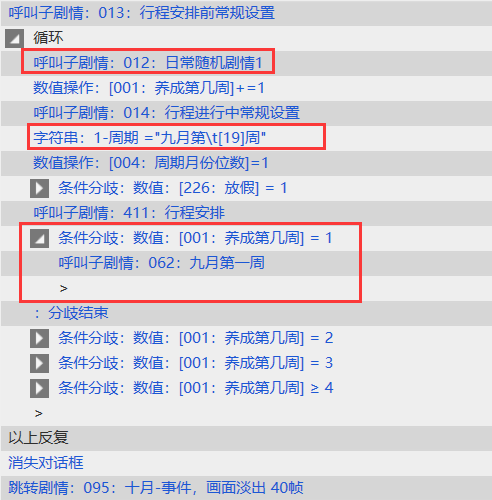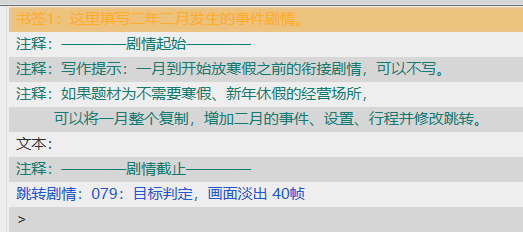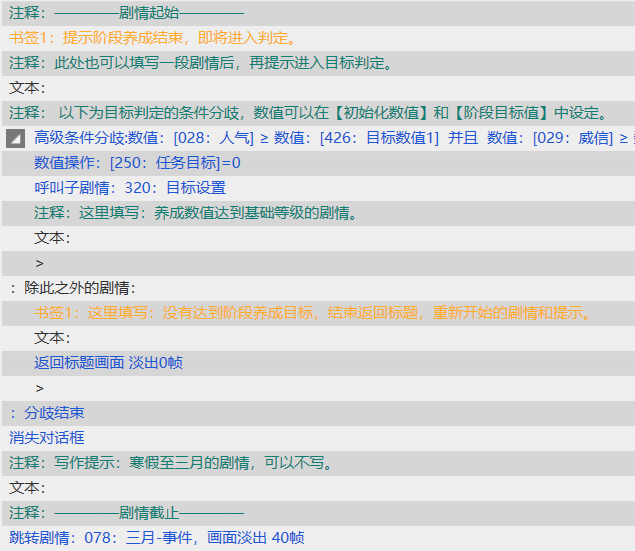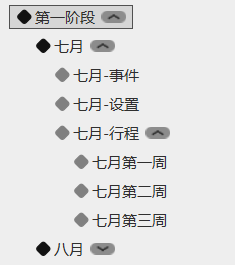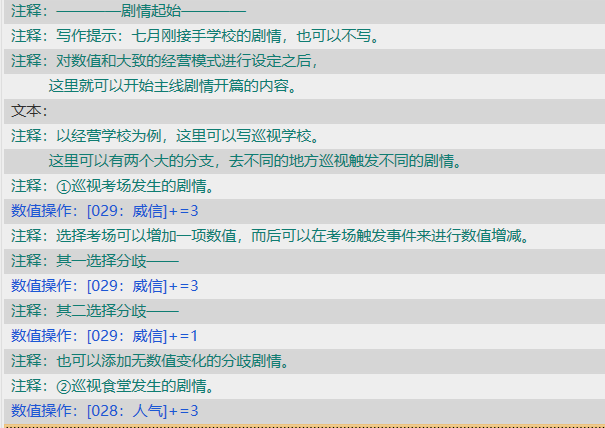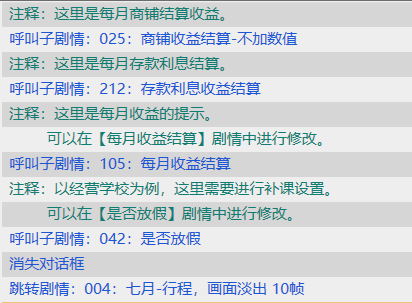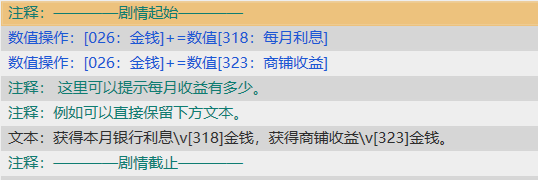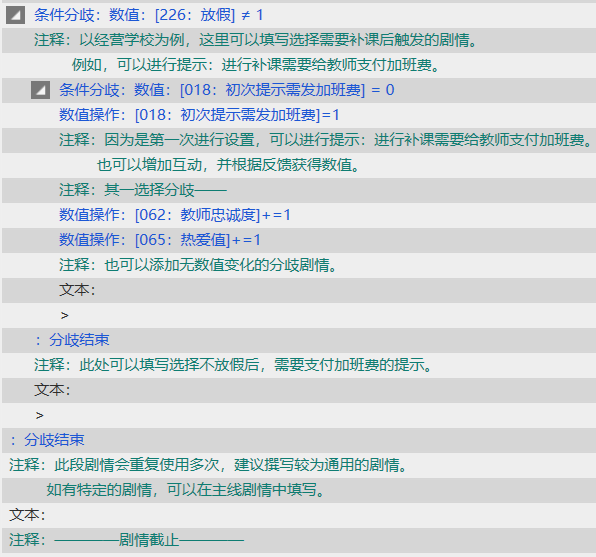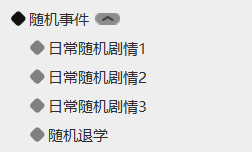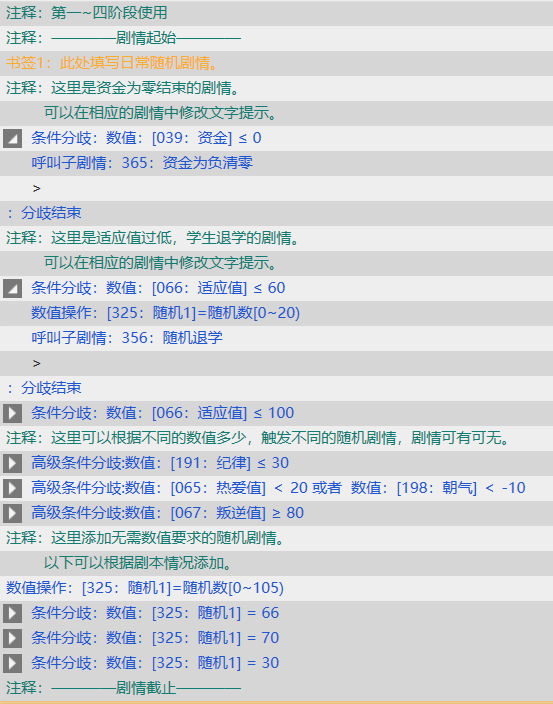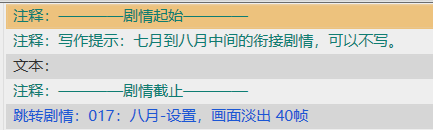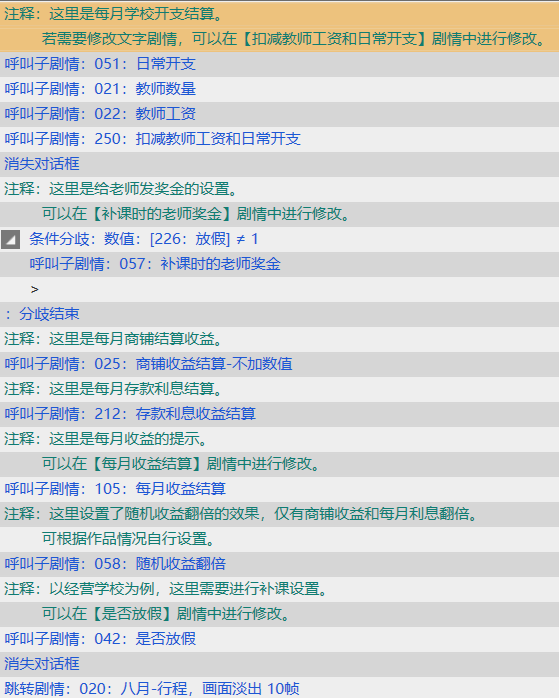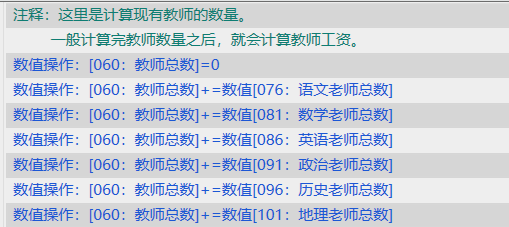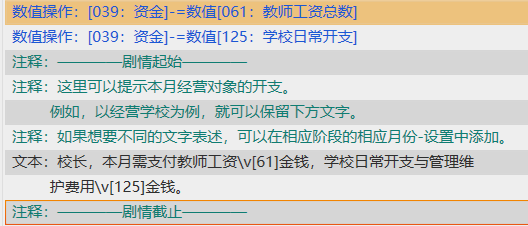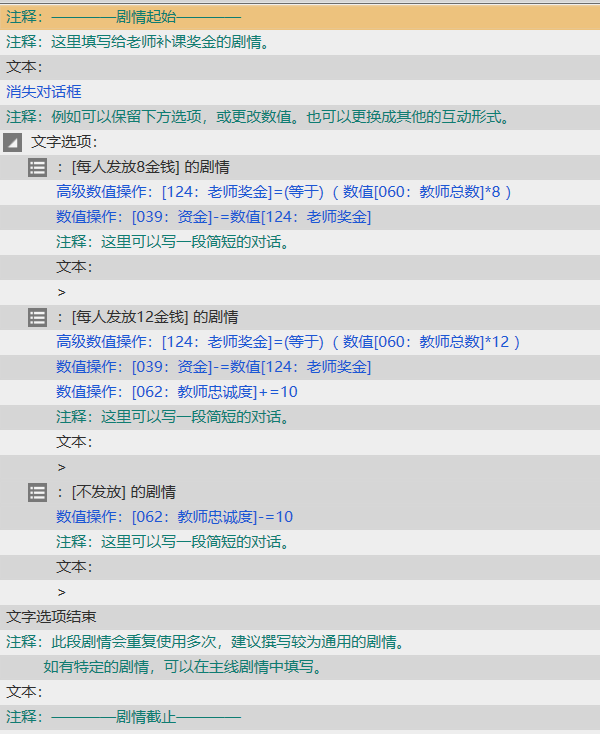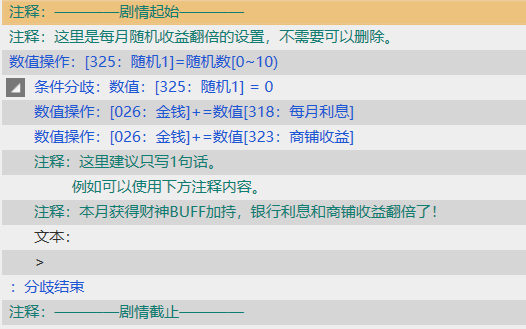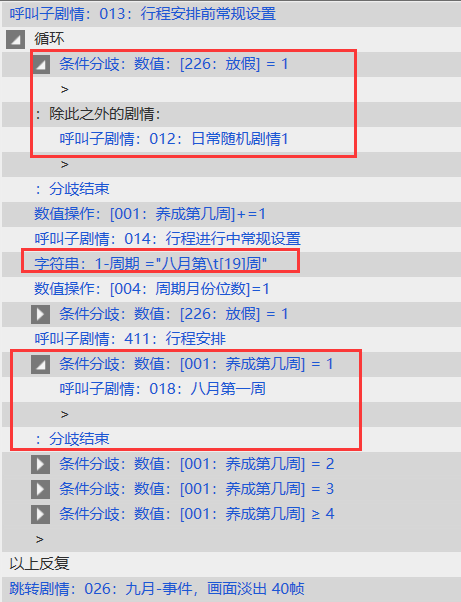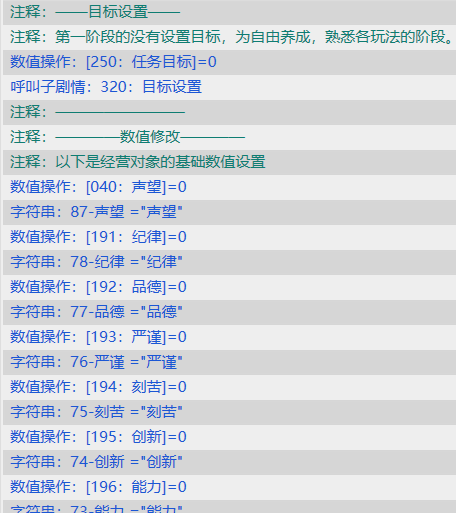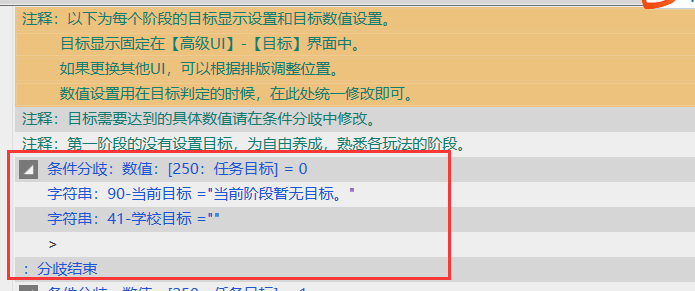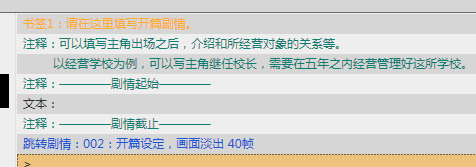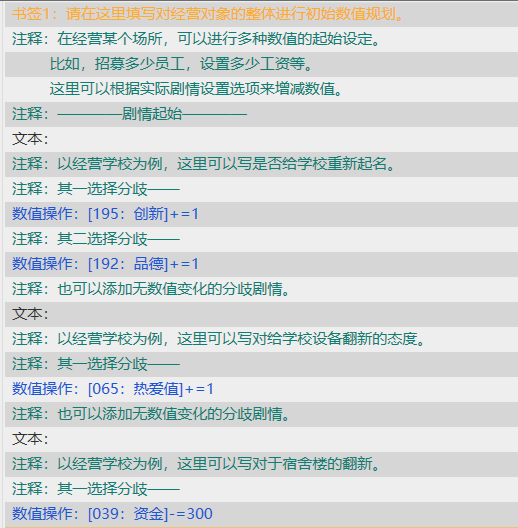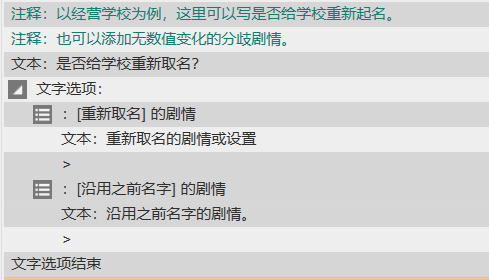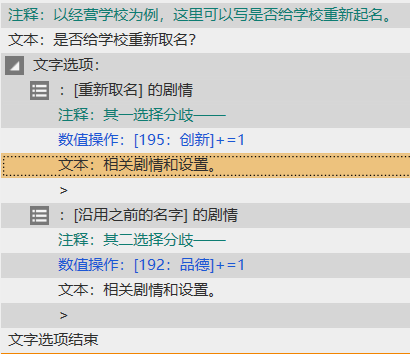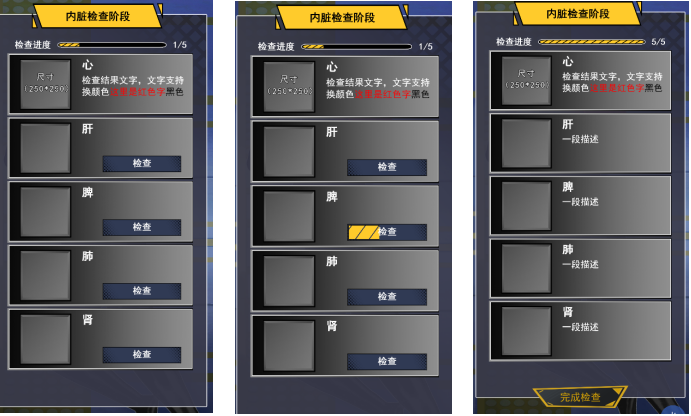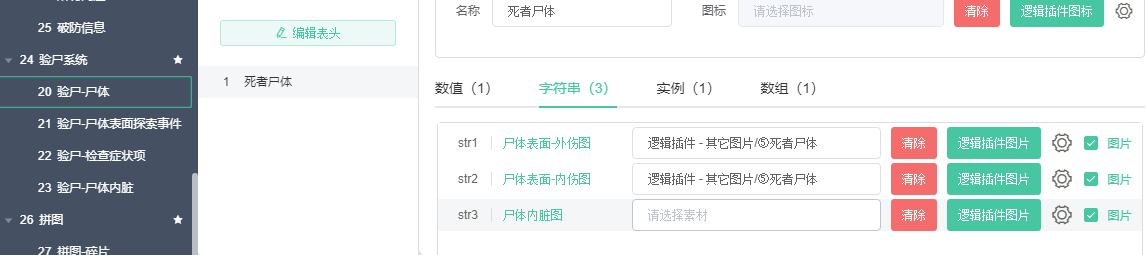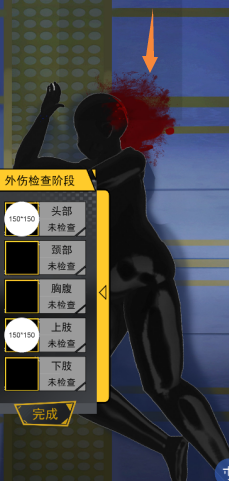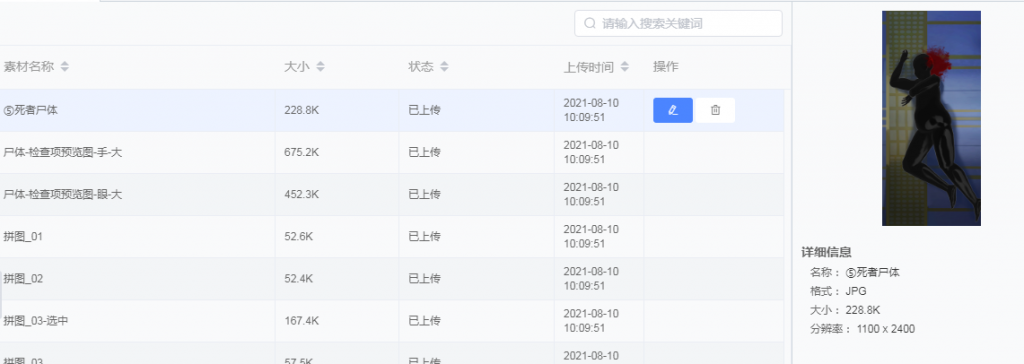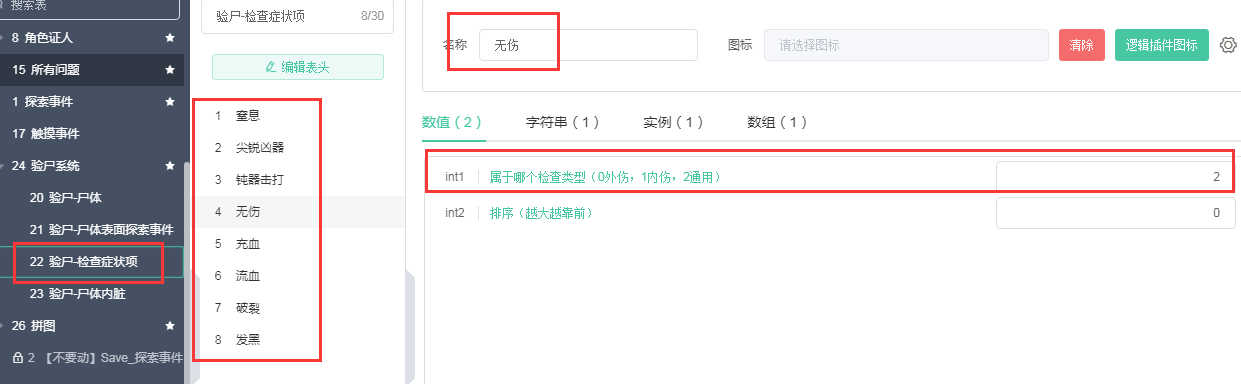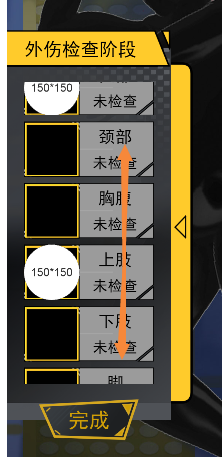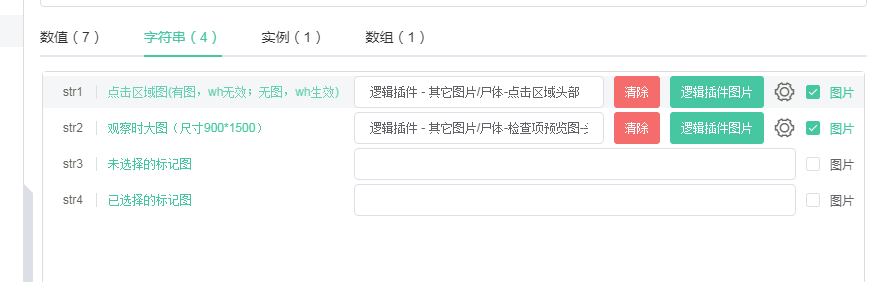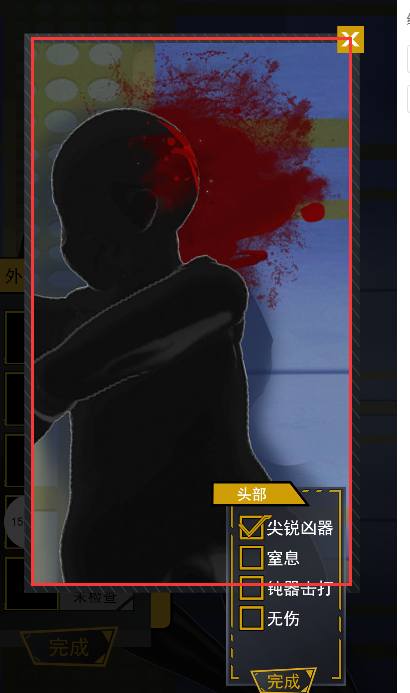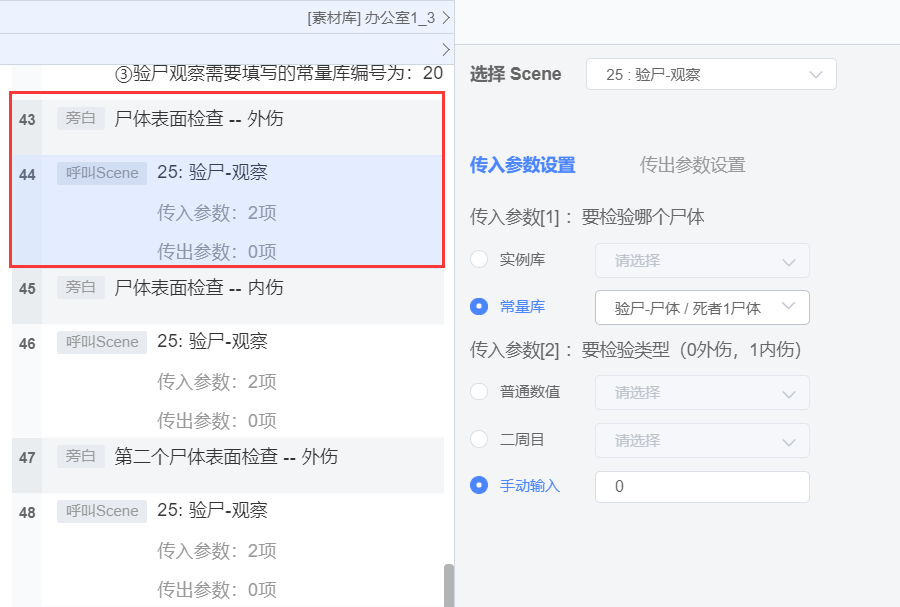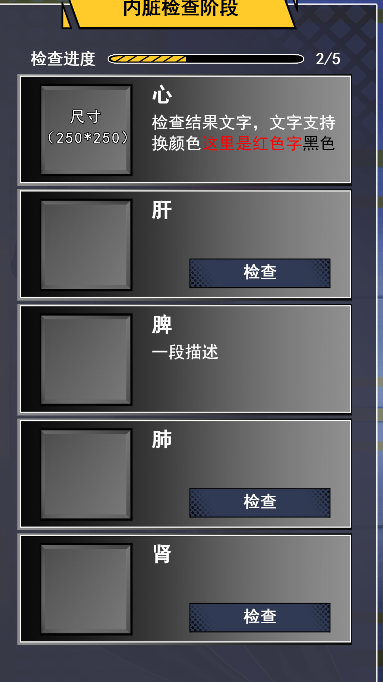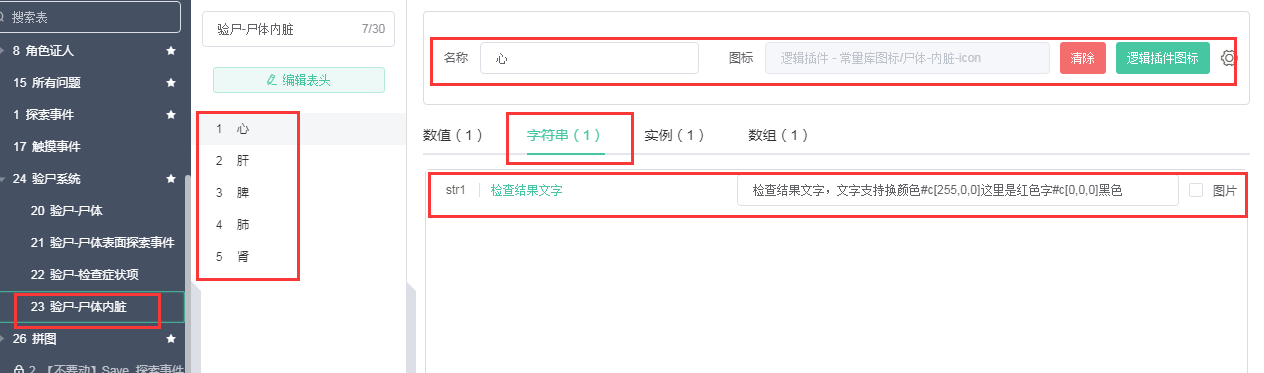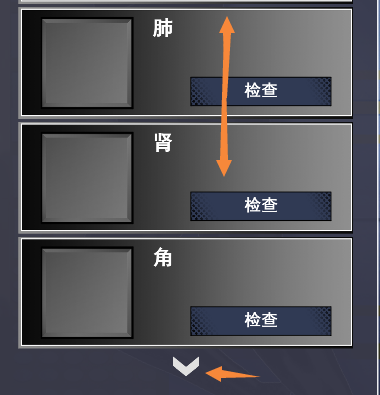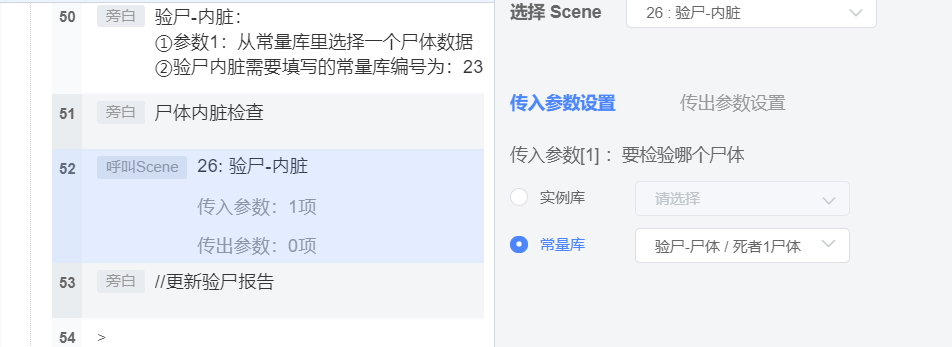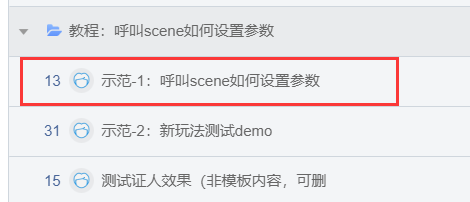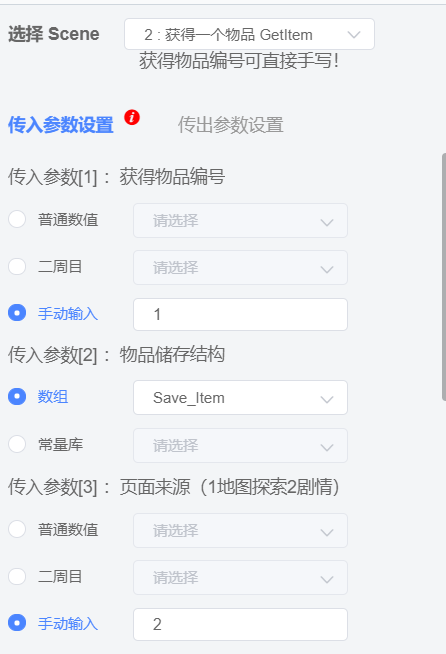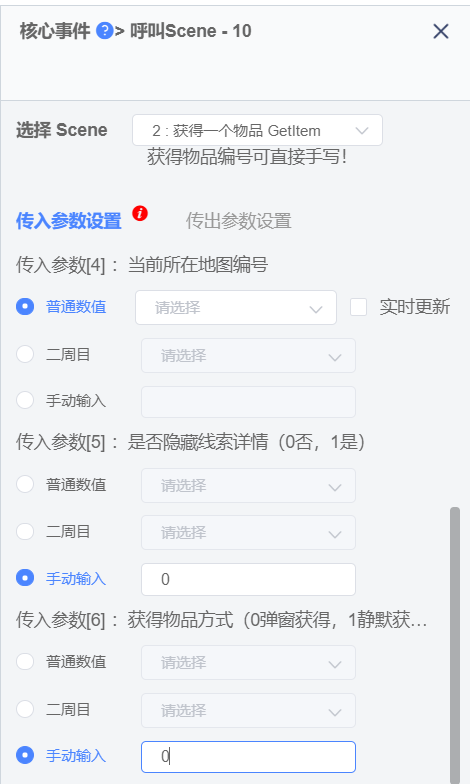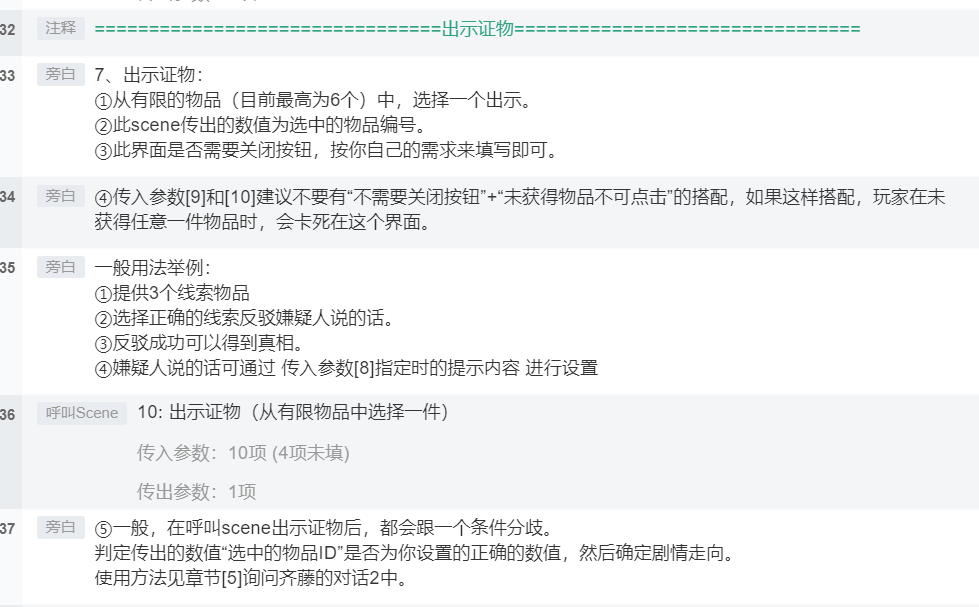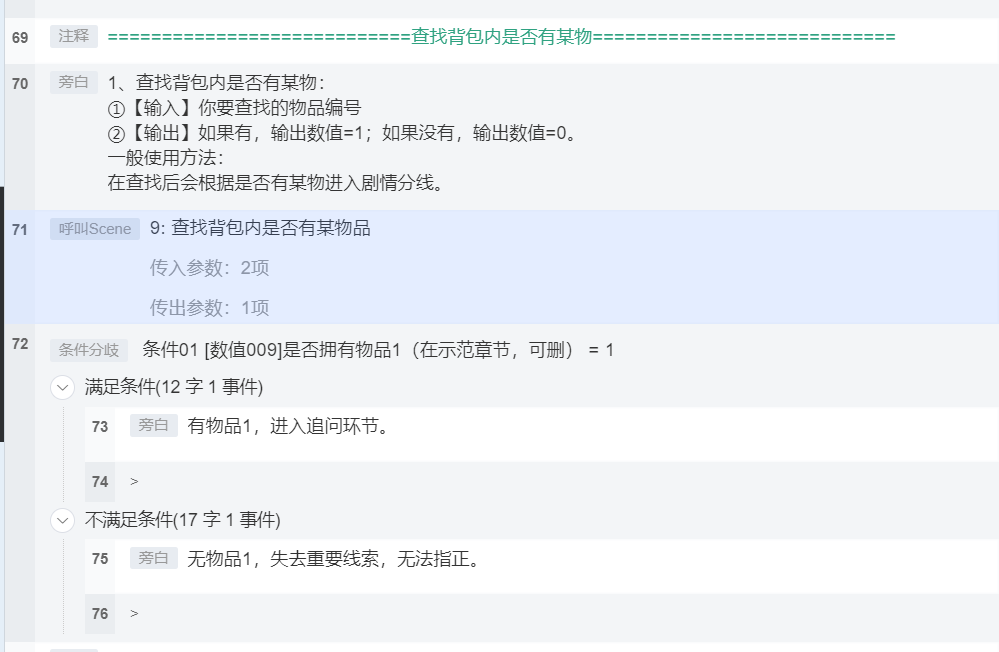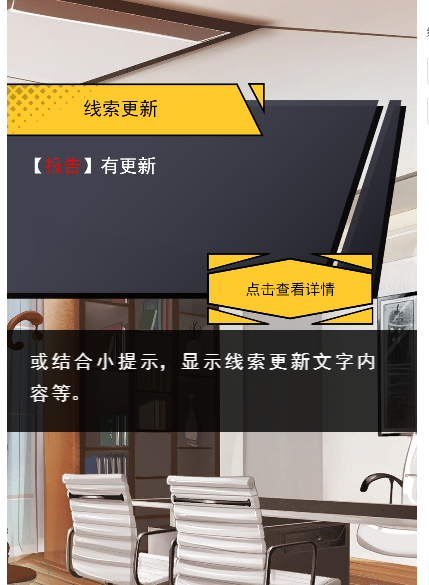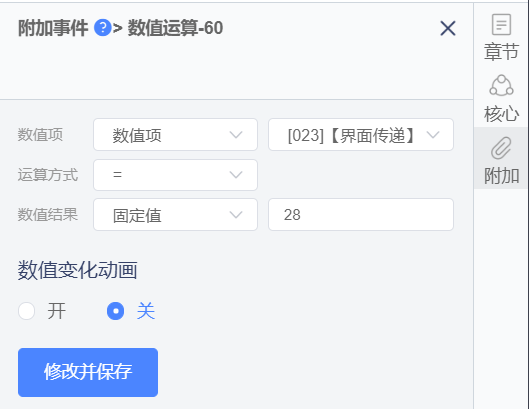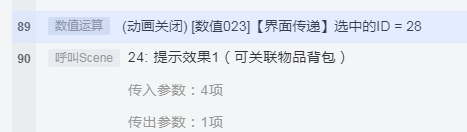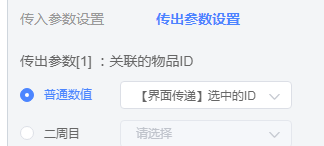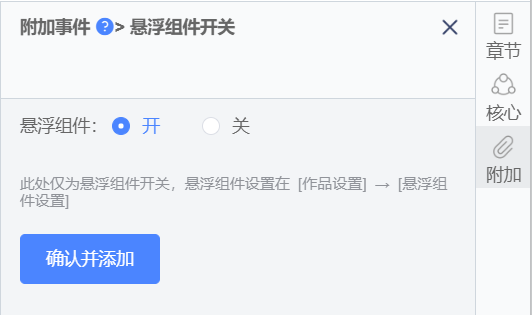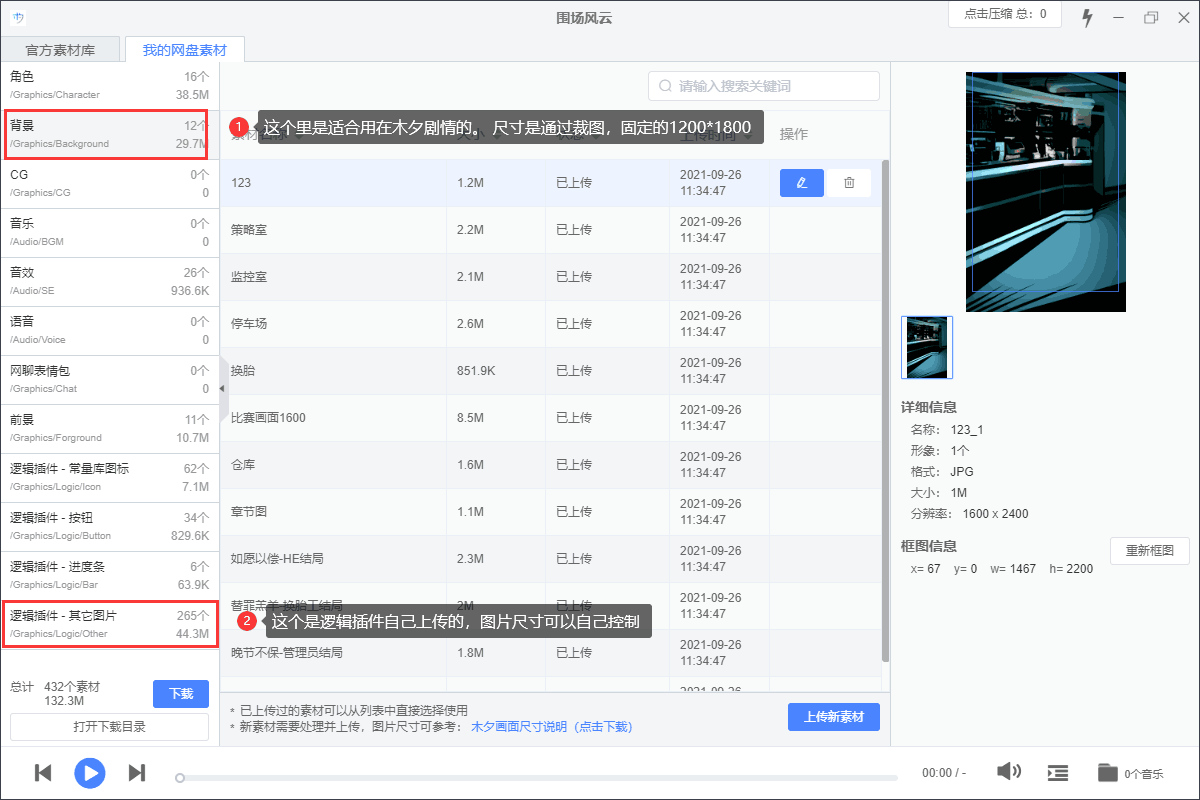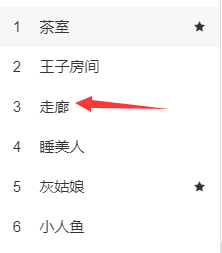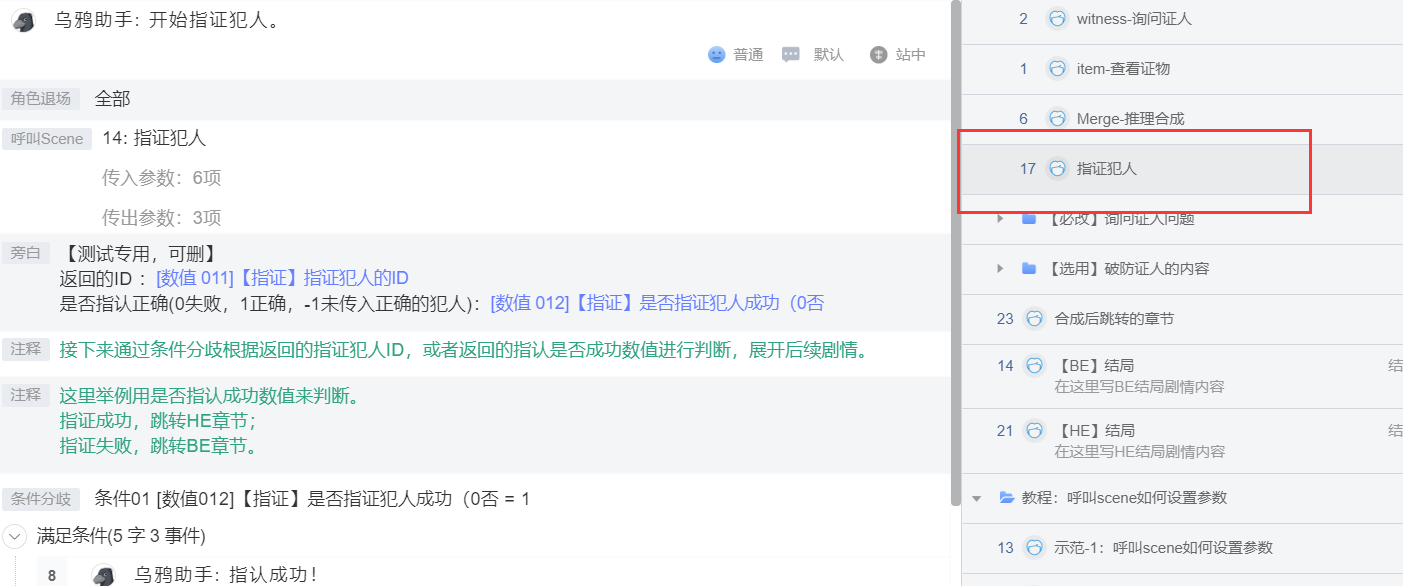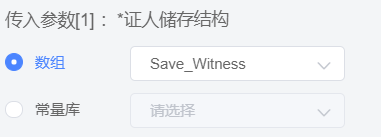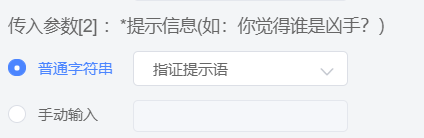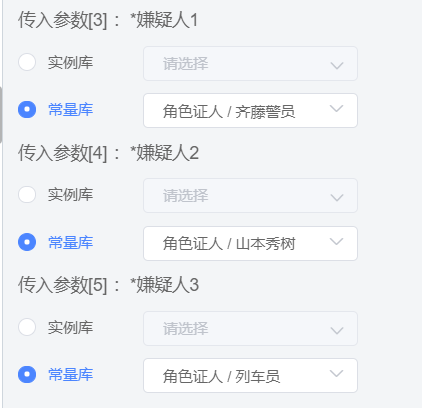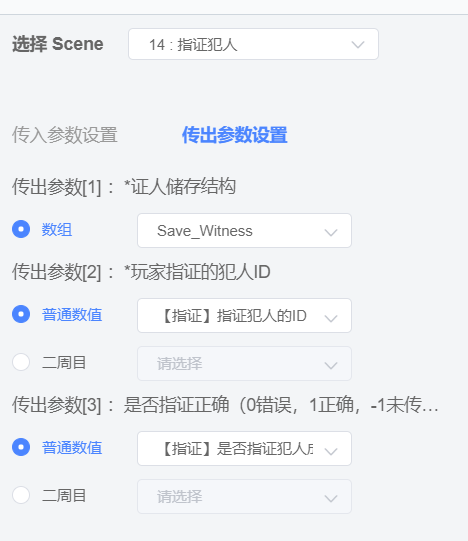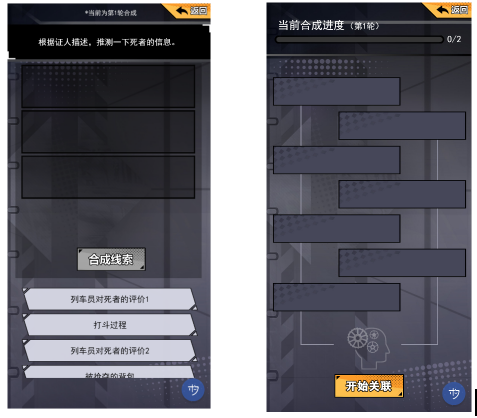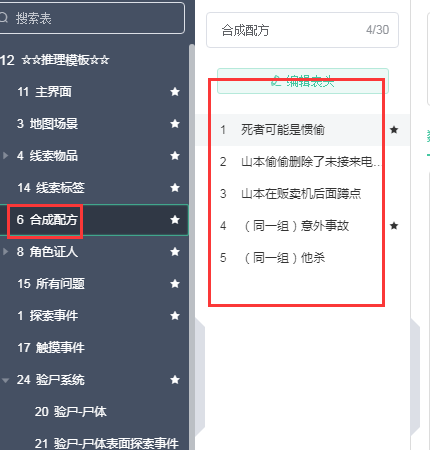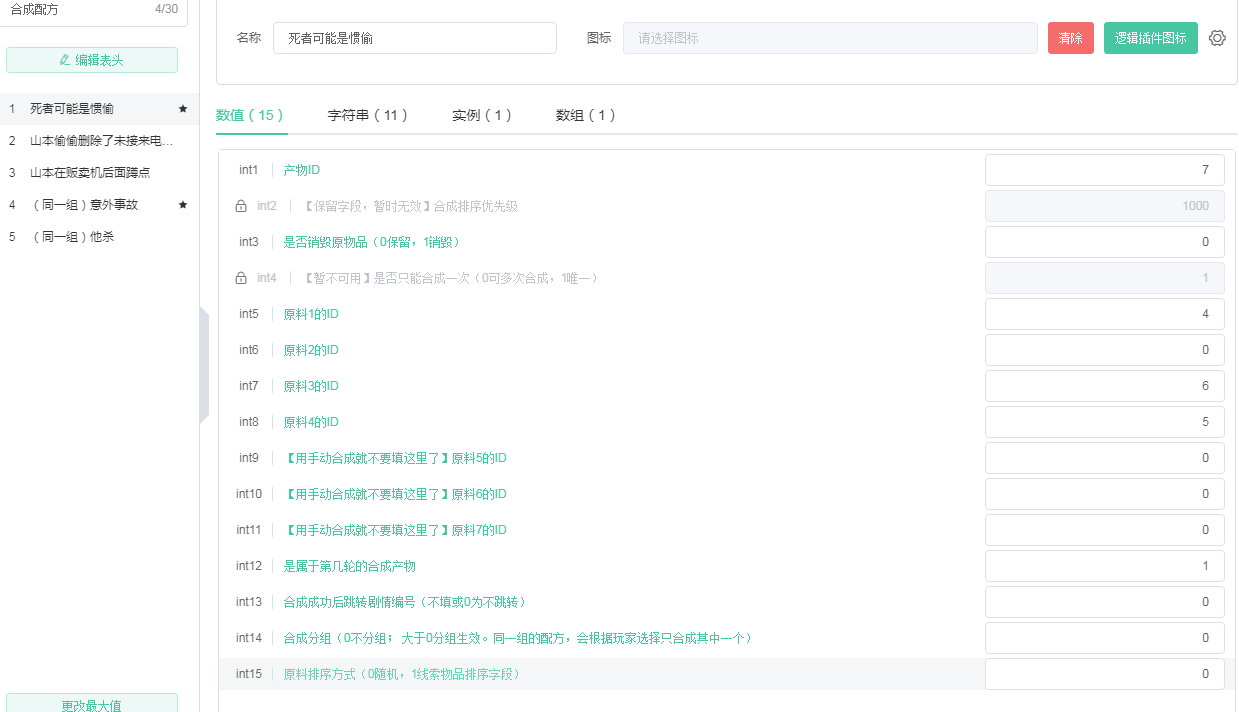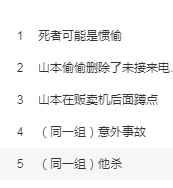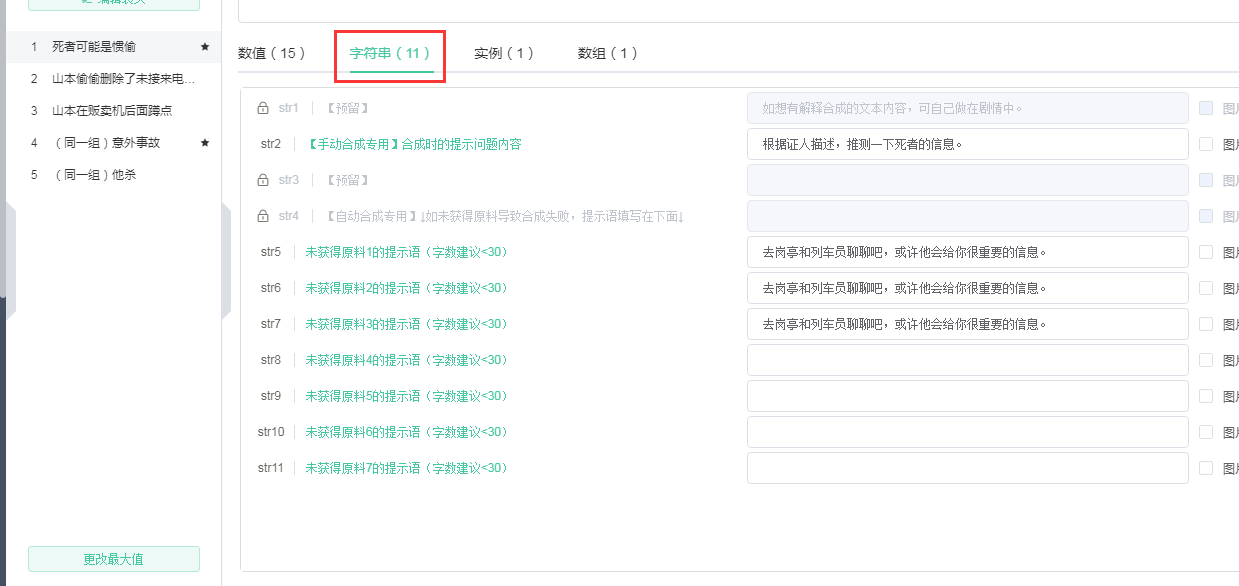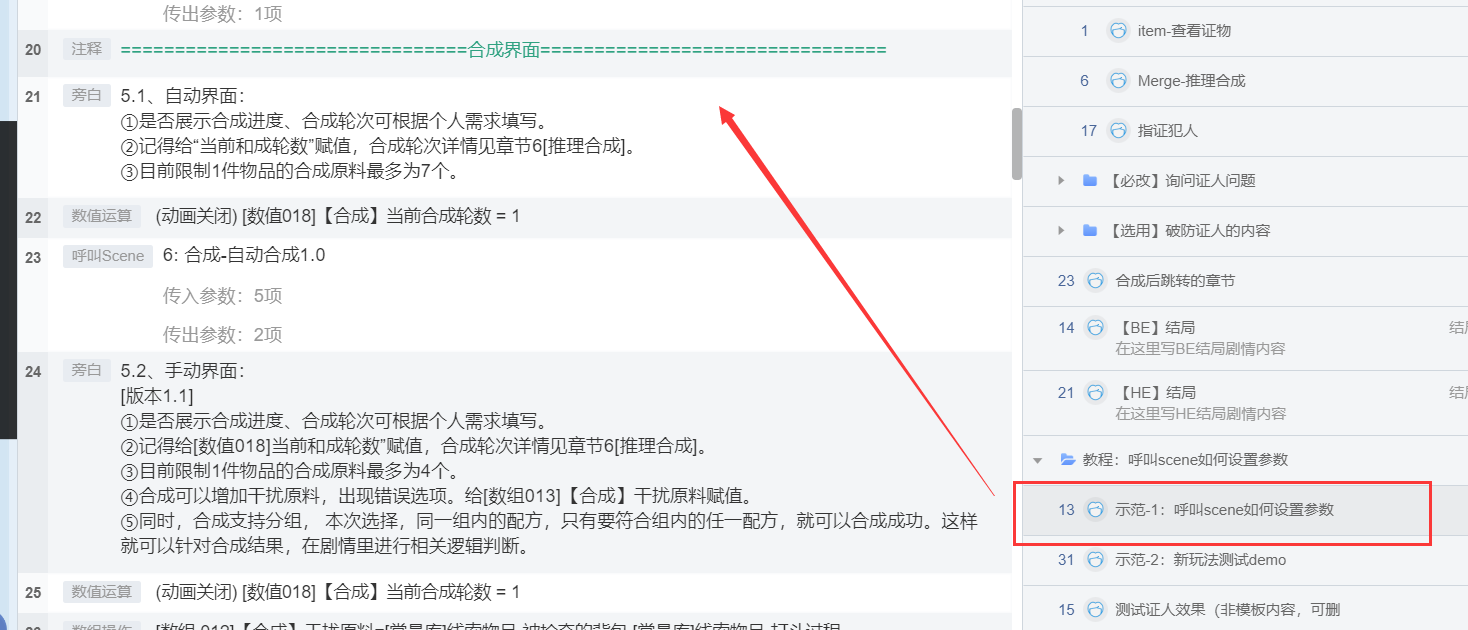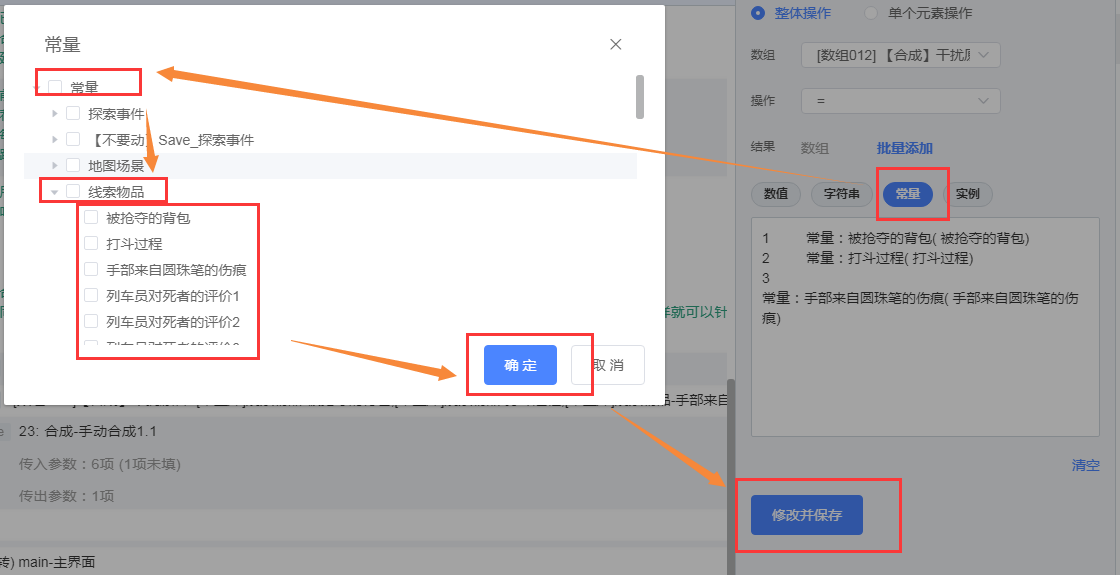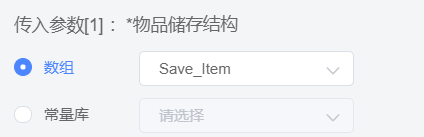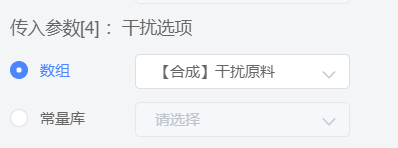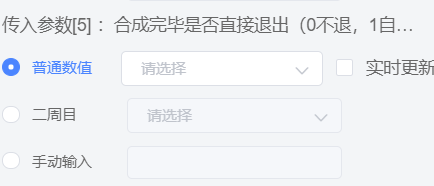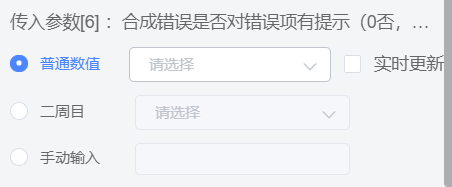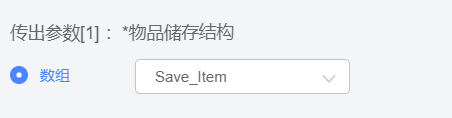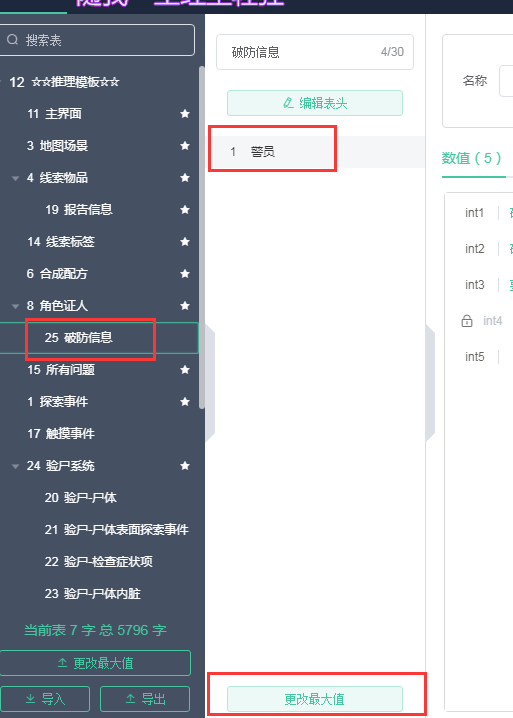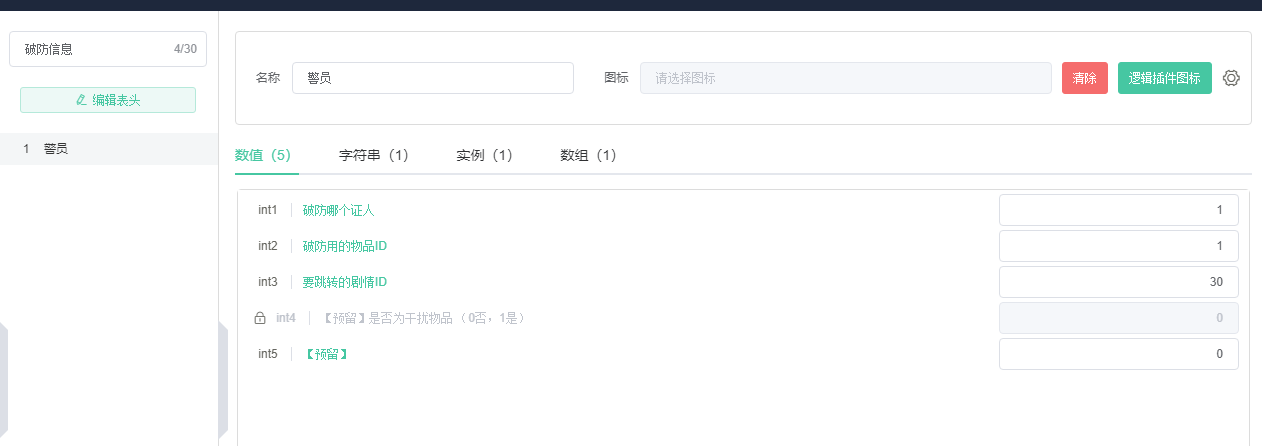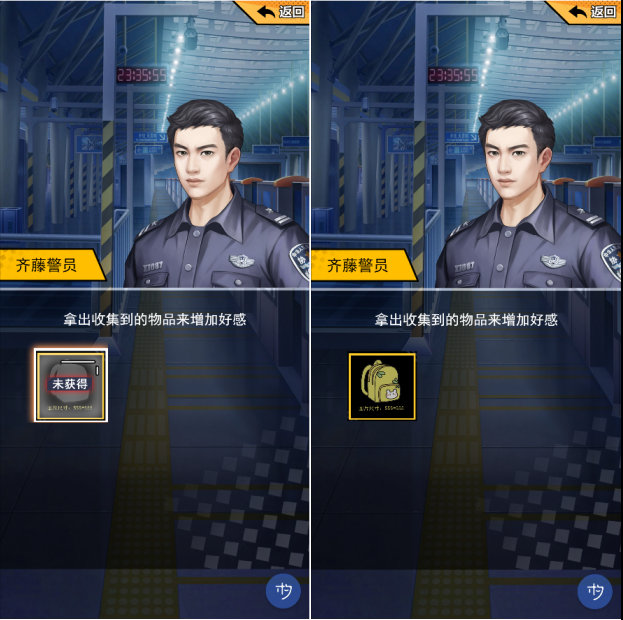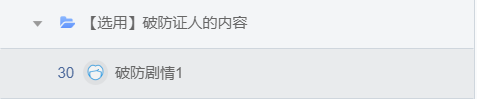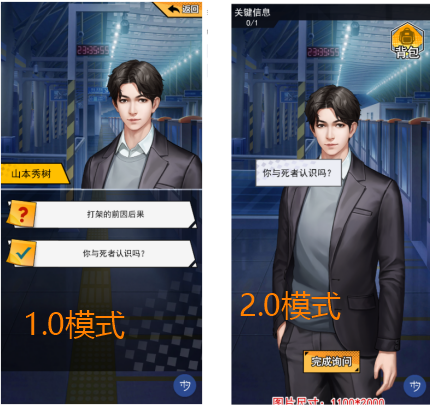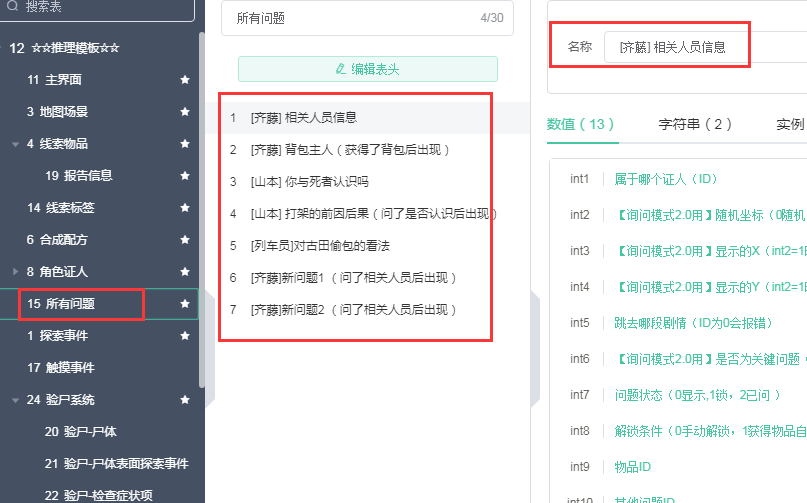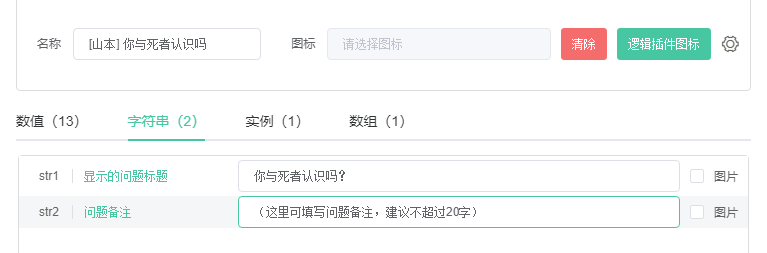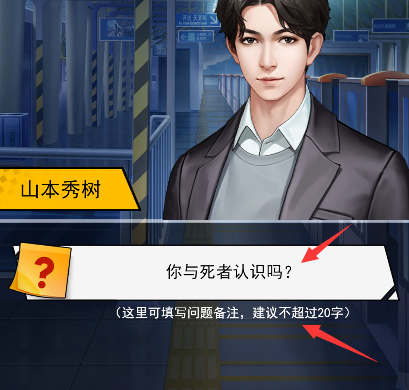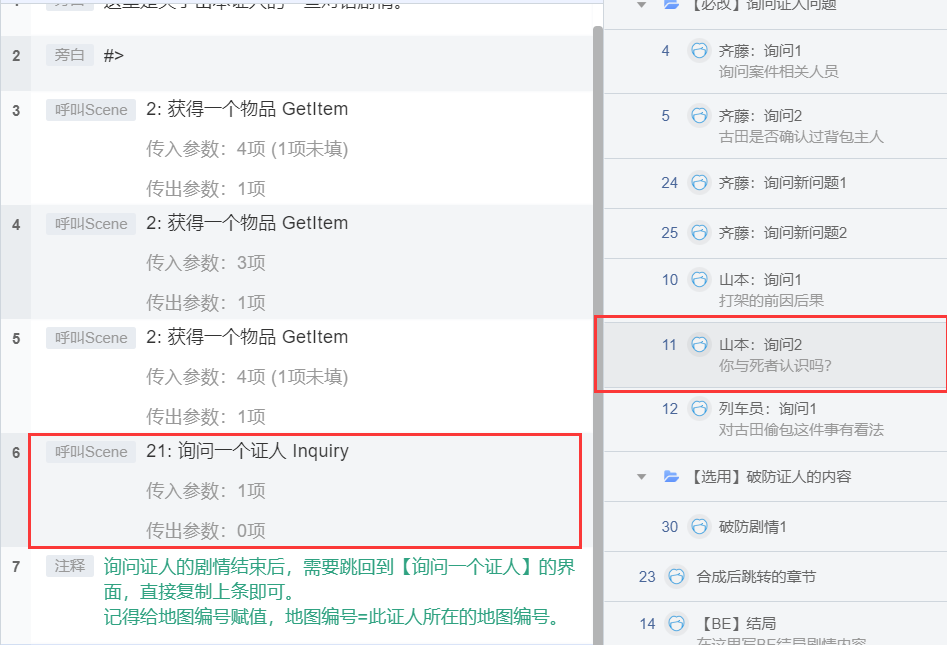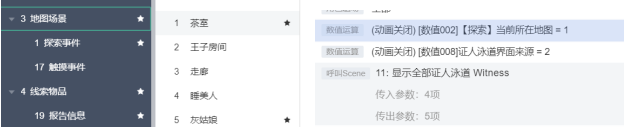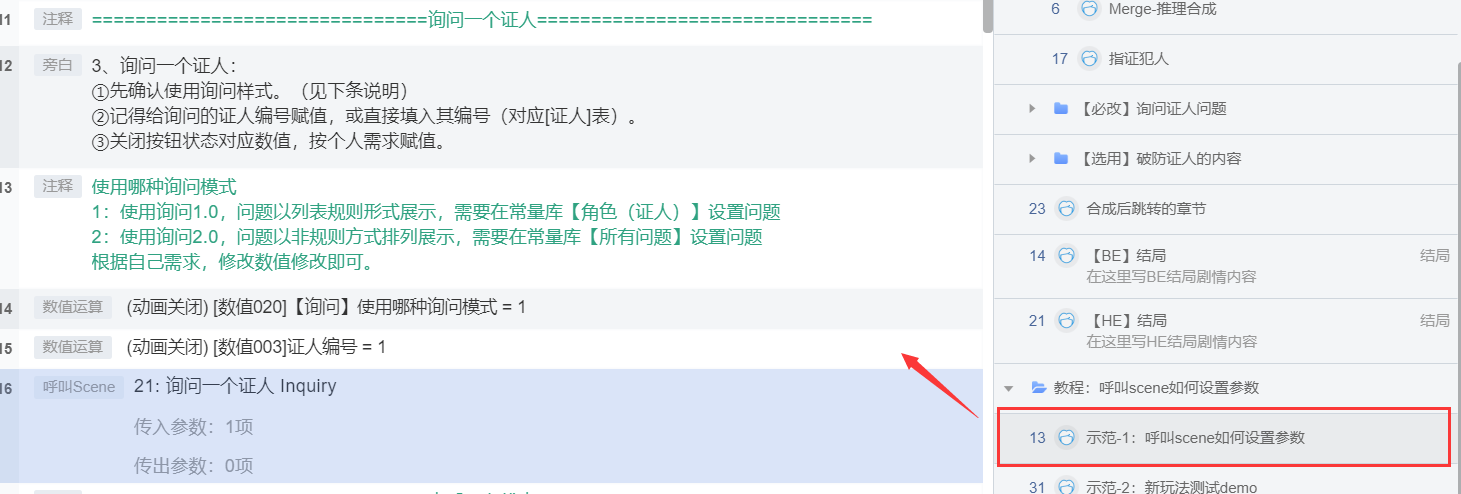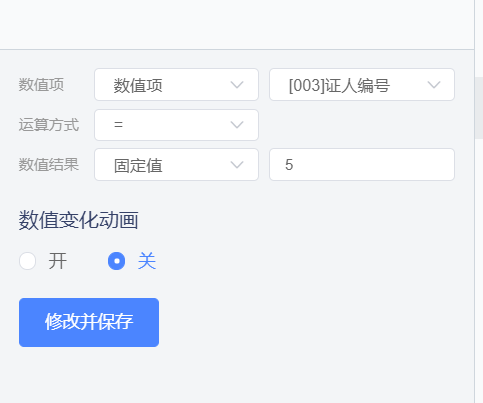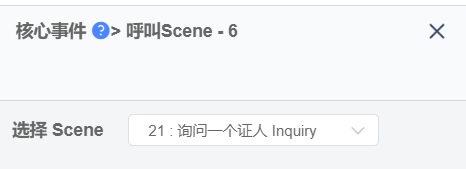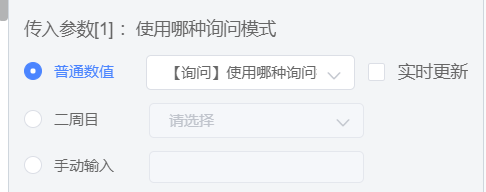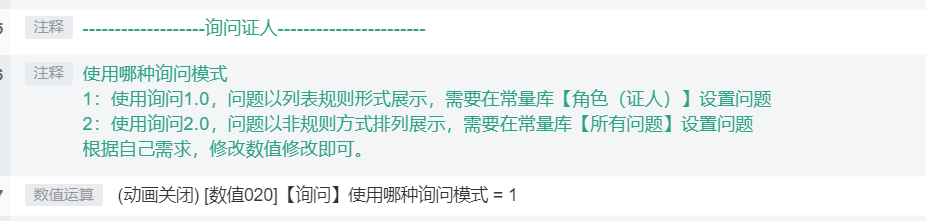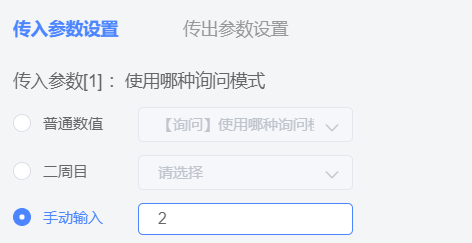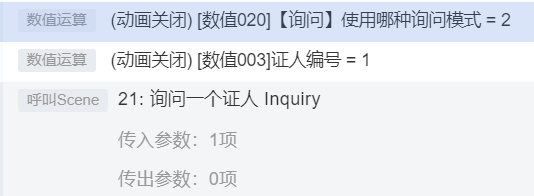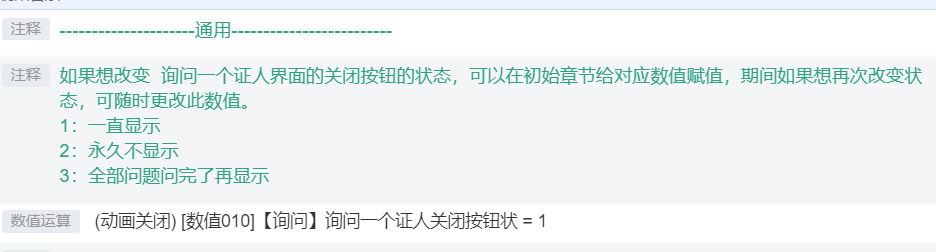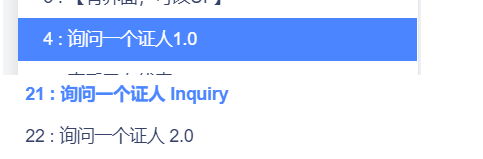视频教程:
文字教程:
1、破防证人
之前设置证人时,我们提到了破防。
什么是破防?在模板中,当询问某个角色时,该角色不会回答问题,只有把一些物品线索给该角色后,才能询问问题,这个过程就是破防。
如果设置角色需要进行破防,可以在破防信息中填写相关设置。
(1)设置破防物品
找到常量库中的【破防信息】,在这里设置作品需要用到的所有破防信息,有多个,就更改最大值,需要几个就写几。
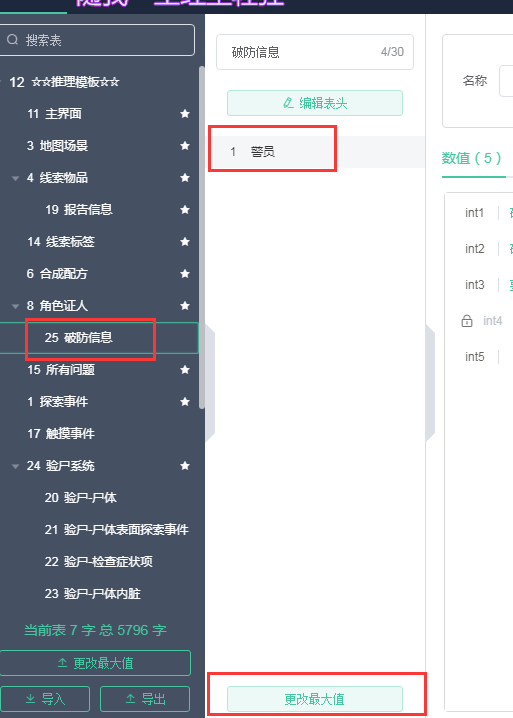
(2)填写数值
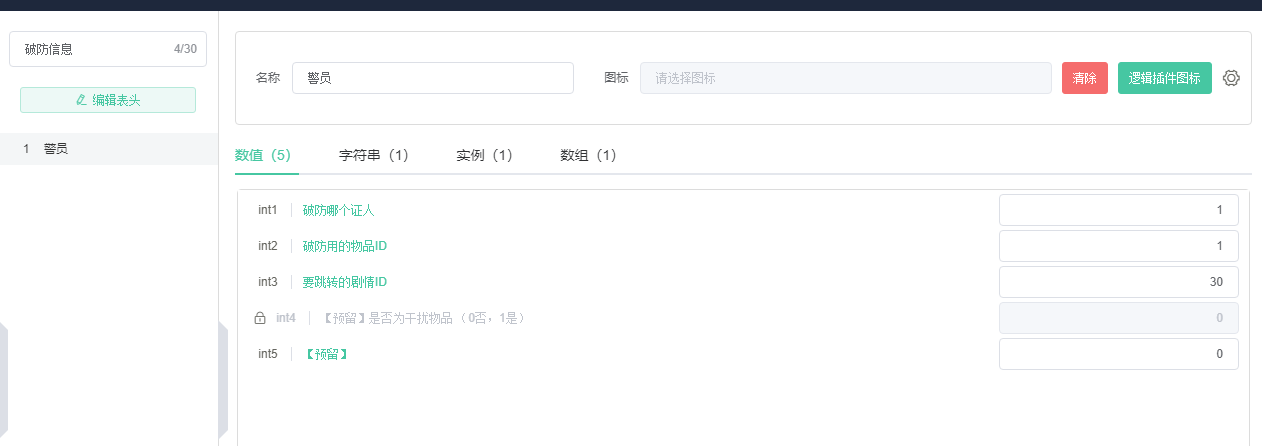
Int1:这里需要绑定人物。例如齐藤警官需要用这个破防,这里就填写齐藤警官的角色证人编号1。
Int2:破防用到的物品ID。例如破防齐藤警官要获得背包,也就是物品1。
Int3:在获得物品之后,在破防阶段点击物品时可以跳转破防的剧情。这里直接填写需要跳转的剧情编号即可。
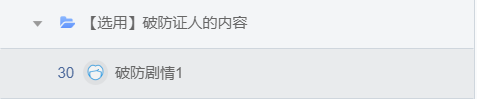
需要注意的是,破防的每段剧情结束时,需要呼叫“询问一个证人”的scene,目的是为了返回到询问该证人的界面。具体设置可查看:呼叫scene:询问一个证人
破防设置完毕后,我们可以对角色进行询问了,这就需要我们将询问证人时的问题设置好。
2、询问问题
问题指的是在询问证人、或在地图探索中遇到人物进行询问的时候出现的问题。
询问证人有两个模式,左边1.0,右边2.0。2.0需要比1.0多设置坐标等内容。
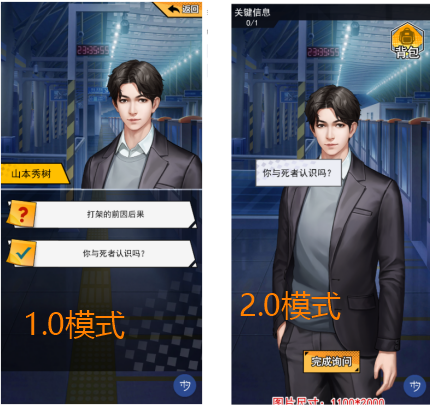
下面来看一下如何填表:
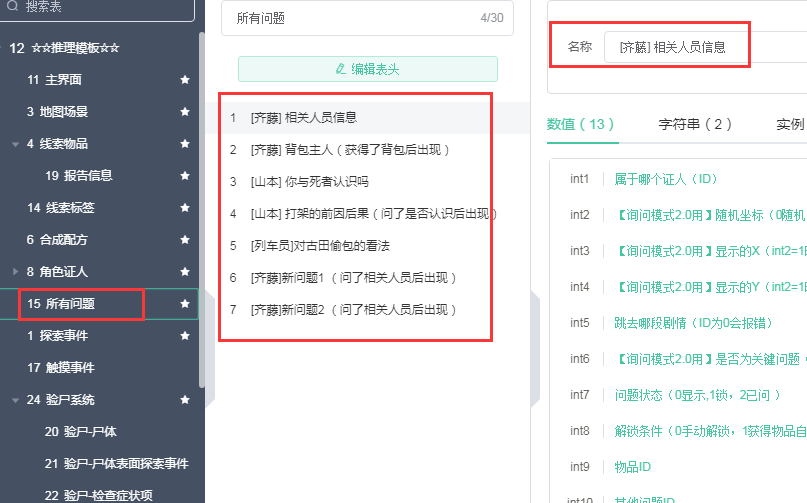
在常量库的【所有问题】中创建要询问证人的问题,这里的名称不会对外显示,可以在这里写一些标记备注。
(1)填写字符串
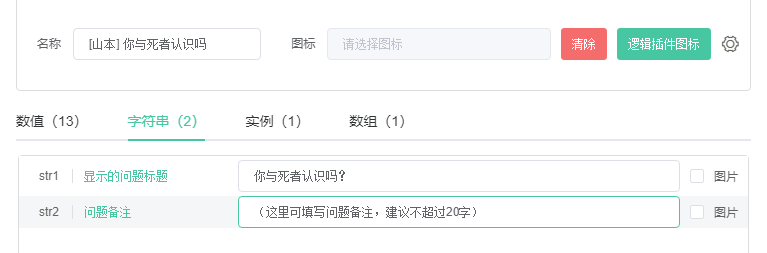
Str1:在询问证人的问题列表中显示的问题的文字。
Str2:在问题下方显示的小字,小字可填可不填。
(2)填写数值

Int1:这个问题属于哪个证人,填写证人编号即可。
Int2:2.0询问模式的问题坐标可以随机,可以自定义。
Int3和int4:如果int2设置为自定义,这里需要填写问题显示的XY坐标。
Int5:询问这个问题跳转的剧情编号。
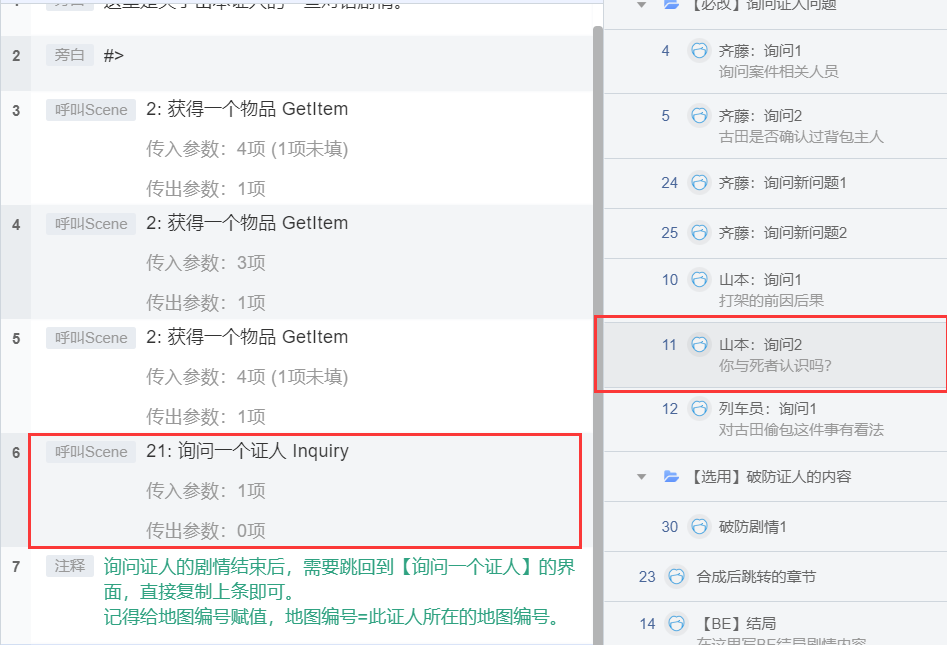
在询问问题的剧情中,如果有线索,记得通过呼叫scene:获得一个物品 来获得。
另外该段剧情结束后,也需要呼叫询问一个证人的scene,目的是为了返回到询问一个证人界面来继续询问。(具体呼叫操作可点击查看:呼叫询问一个证人)
Int6:在2.0询问模式的时候,如果在这里将该问题设置为关键问题。在询问过程中左上角会有关键信息的提示。

Int7:该问题一开始显示的状态。0就是显示,1就是不显示,2就是已经问过的状态。
Int8:如果int7不等于0,下面可以设置这个问题需要:0手动解锁(暂时不可用),1 获得道具解锁,还是2 询问过问题之后解锁。
Int9:如果int8选择获得物品解锁,这里填写物品的编号。
Int10:如果int8选择询问过其他问题解锁,这里填写问题的编号。
Int11:是问题的排序,可以不填。
Int12:这个问题是从第几轮询问开始出现的。需要几就填几。
举个例子:第一轮询问时,主角能问角色问题A,第二轮询问时,因为剧情进展,能问角色问题B,要达到这个效果,问题A的int12就填1,问题B的int12就填2.
初始化设置了起始询问轮数为1,即作品询问是从第1轮开始的。如果这里改为2,即问题A就不会出现,作品第一次询问角色就能直接询问问题B。![]()

Int13:这里设置该问题显示结束的轮数,例如写2,第二轮之后进入第三轮询问环节,就不显示该问题了。
注意:询问问题时显示的背景,默认是当前地图探索的场景。
如果要更换背景,可以在常量库的【地图场景】中,上传一个你需要用到的背景,然后在剧情中,“呼叫scene:显示全部证人泳道”之前,利用数值运算,设置当前所在地图等于刚才常量库设置的地图场景编号,这样询问证人的背景就改好了。如下图
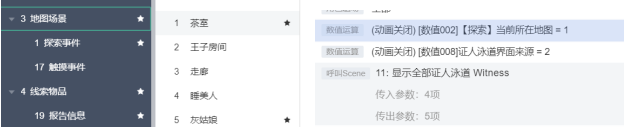
3、呼叫scene:询问一个证人
章节13中有关于呼叫询问一个证人的示例,可以看看。
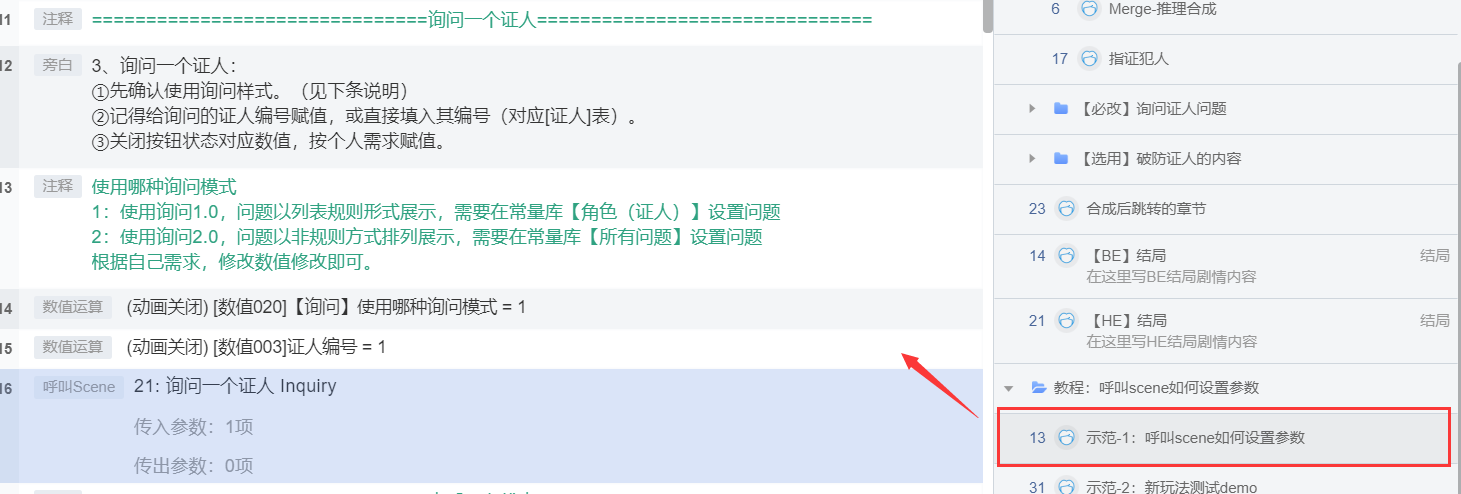
我们按照这个示范来进行设置:
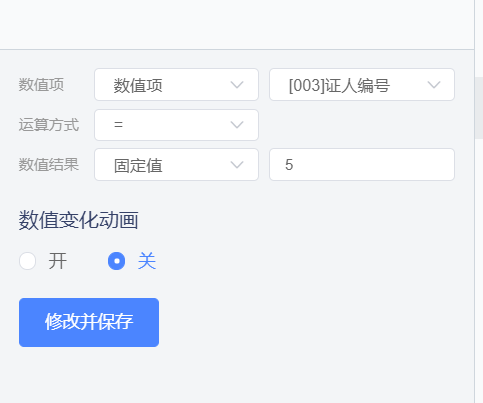
首先点击【附加事件】-【数值运算】,在数值项中选择:003 证人编号。在固定值中填入正在询问的证人编号,点击修改并保存。
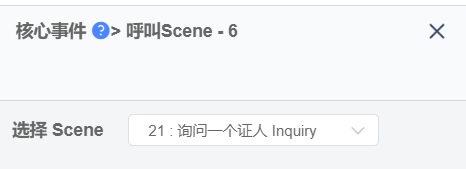
然后在这条数值运算的下方,点击核心事件-呼叫scene,选择scene:21 询问一个证人inquiry。
接着填写传入参数。
传入参数1:使用哪种询问模式。
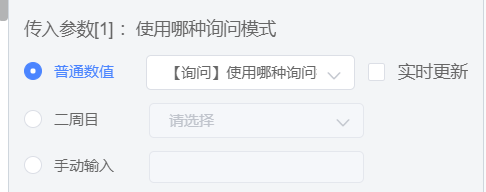
初始化中已有设置,默认为1.0模式。
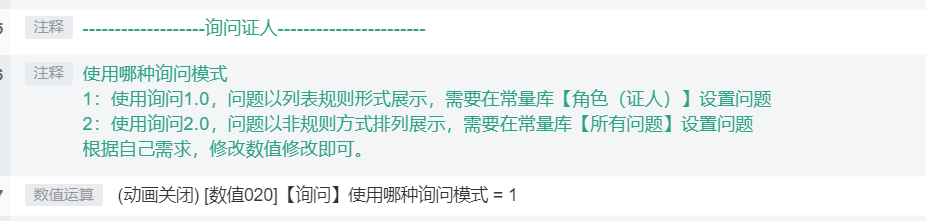
如果你想使用询问模式2.0:
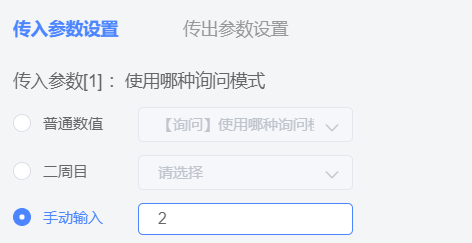
方法1:在传入参数1中,点击手动输入,然后填写2,点击修改并保存即可。
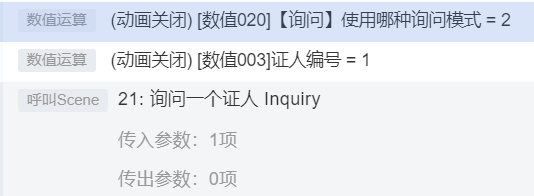
方法2:在这个scene的上方,点击【附加事件】-【数值运算】,数值项选择:20 使用哪种询问模式。
固定值中填入2,点击确认并添加即可。
另外还有一个询问一个证人关闭按钮状态:

即询问证人界面的返回按钮的状态,是要一直显示,还是不显示,还是等全部问题问完了才显示。
如果你中途想调整,就在设置呼叫询问一个证人scene前,利用数值运算,让询问一个证人关闭按钮状态=3。
Tip:我们在选择scene的时候,有3个询问一个证人。
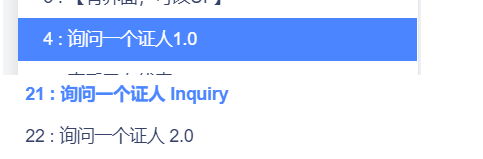
他们的区别是:
询问一个证人1.0,默认使用1.0模式;
询问一个证人2.0,默认使用2.0模式;
询问一个证人inquiry,2个模式都能用,但需要在呼叫它之前进行数值运算,确定要使用哪种询问模式。